笔记本电脑如何设置屏幕常亮 笔记本电脑屏幕亮度怎么调节
更新时间:2024-06-14 08:48:17作者:yang
在日常使用笔记本电脑时,我们经常会遇到屏幕自动熄灭的情况,有时候在特定场景下需要保持屏幕常亮,如何设置笔记本电脑屏幕常亮呢?其实只需要简单的操作,就能让屏幕一直保持亮度。同时我们也可以根据自己的需求来调节笔记本电脑屏幕的亮度,让视觉体验更加舒适。接下来让我们一起来了解一下如何设置笔记本电脑屏幕常亮和如何调节屏幕亮度吧!
具体步骤:
1电脑桌面鼠标右击,出现选项。点击“显示设置”。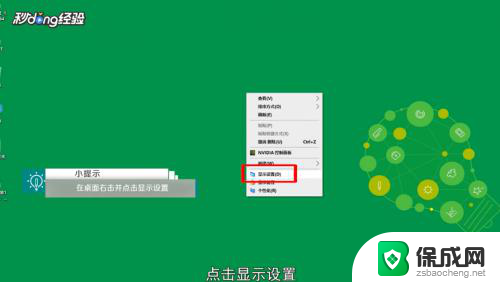 2在设置页面,点击“电池”。再点击“电池和睡眠设置”。
2在设置页面,点击“电池”。再点击“电池和睡眠设置”。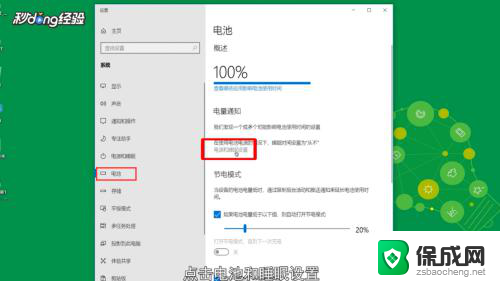 3在屏幕下方分别点击分钟数。
3在屏幕下方分别点击分钟数。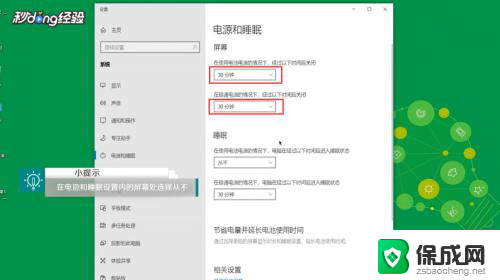 4出现选项。设置“从不”即可。
4出现选项。设置“从不”即可。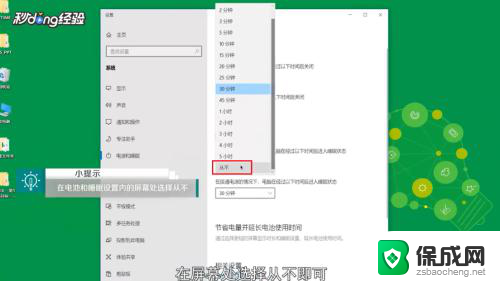 5设置成功后,这样笔记本已经设置屏幕一直亮了。
5设置成功后,这样笔记本已经设置屏幕一直亮了。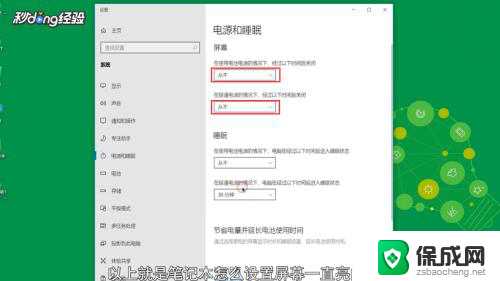 6总结如下。
6总结如下。
以上是如何设置笔记本电脑屏幕常亮的全部内容,如果需要的话,您可以按照这些步骤进行操作,希望对您有所帮助。
笔记本电脑如何设置屏幕常亮 笔记本电脑屏幕亮度怎么调节相关教程
-
 笔记本怎么设置屏幕亮度调节 笔记本电脑亮度调节方法
笔记本怎么设置屏幕亮度调节 笔记本电脑亮度调节方法2024-07-20
-
 笔记本电脑在哪调屏幕亮度 笔记本屏幕亮度怎么调节
笔记本电脑在哪调屏幕亮度 笔记本屏幕亮度怎么调节2024-06-28
-
 笔记本亮度如何调节 笔记本电脑屏幕亮度调节方法
笔记本亮度如何调节 笔记本电脑屏幕亮度调节方法2024-01-15
-
 笔记本屏幕怎么调整亮度调节 如何调节笔记本电脑亮度
笔记本屏幕怎么调整亮度调节 如何调节笔记本电脑亮度2023-11-21
-
 笔记本如何调整屏幕亮度 笔记本电脑亮度调节方法
笔记本如何调整屏幕亮度 笔记本电脑亮度调节方法2024-06-25
-
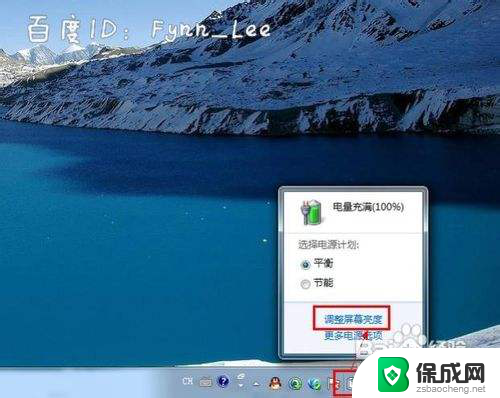 如何增加笔记本电脑屏幕亮度 怎样调节笔记本电脑亮度
如何增加笔记本电脑屏幕亮度 怎样调节笔记本电脑亮度2023-11-23
电脑教程推荐